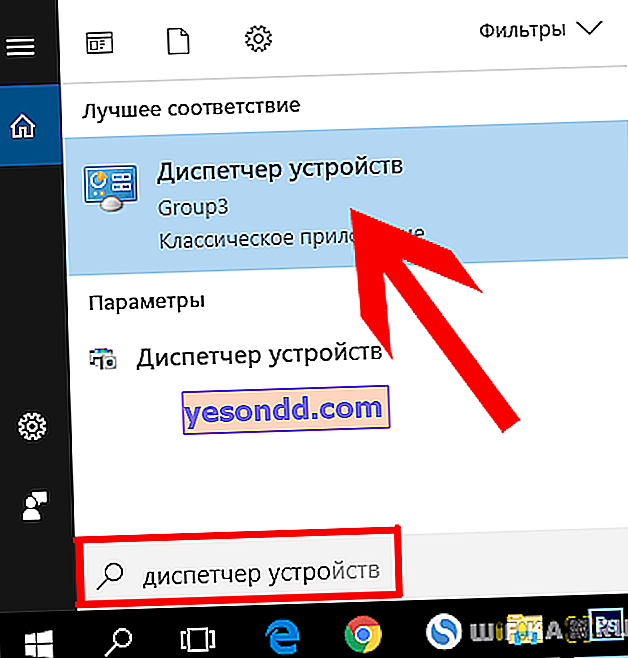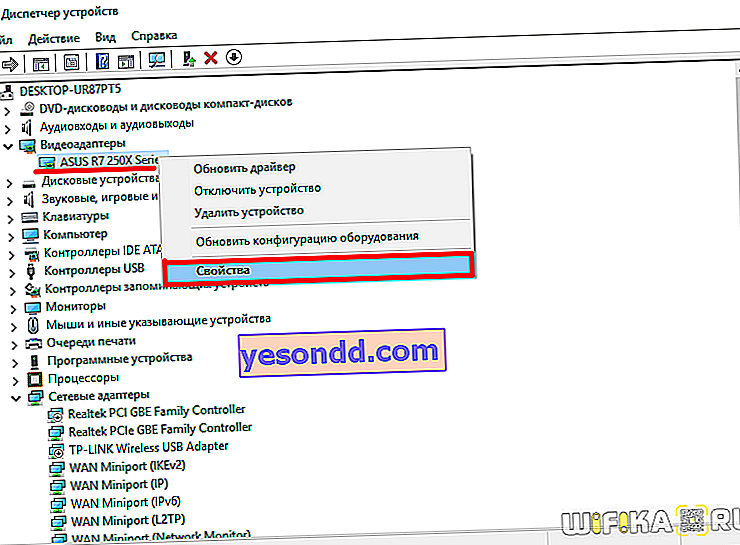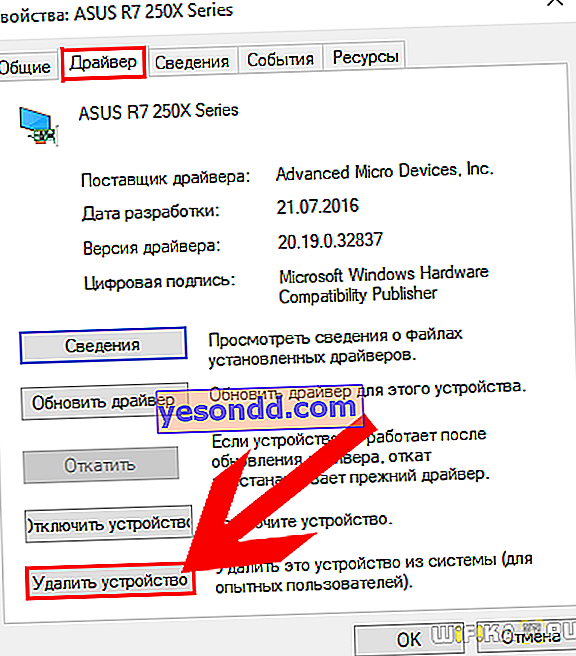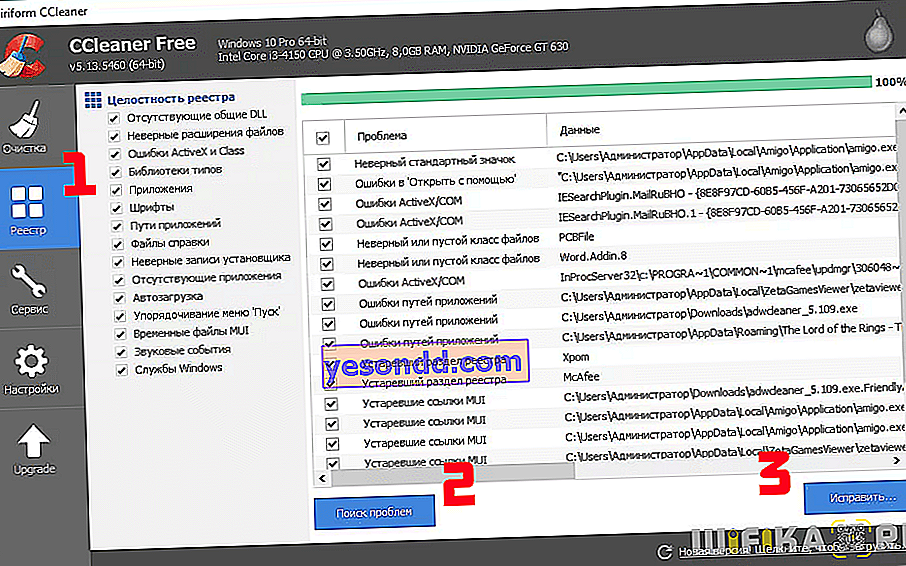ในขั้นตอนการใช้คอมพิวเตอร์ไม่ว่าคุณจะตรวจสอบสถานะของมันไม่ทางใดก็ทางหนึ่งข้อผิดพลาดไม่ช้าก็เร็วจะปรากฏขึ้นในการทำงานของระบบปฏิบัติการ วันนี้เราจะพูดถึง "AppHangB1" บน Windows ซึ่งส่วนใหญ่มักจะปรากฏในระหว่างเกมเช่นเดียวกับเมื่อเรียกใช้แอปพลิเคชันใด ๆ ที่มีความต้องการทรัพยากรอย่างน้อยเช่น Sony Vegas Pro หรือแม้แต่ Firefox ในบทความนี้ฉันจะแสดงวิธีแก้ไข AppHangB1 บน Windows 7 ครั้งแล้วครั้งเล่า
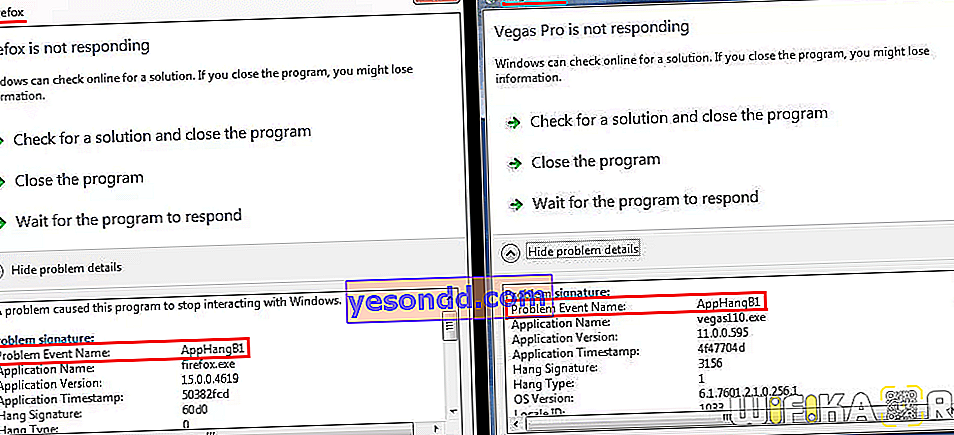
สาระสำคัญของข้อผิดพลาด AppHangB1 คือไดรเวอร์ของอะแดปเตอร์กราฟิกหรือการ์ดแสดงผลบินจาก Windows ส่วนใหญ่ผู้ที่ใช้ Windows 7 เวอร์ชันที่ไม่มีใบอนุญาตต้องทนทุกข์ทรมานจากลักษณะที่ปรากฏน้อยกว่าใน 10 - ท้ายที่สุดแล้วพวกเขาก็สามารถรับมือกับสิ่งนี้ได้เนื่องจากการเปลี่ยนแปลงที่เกิดขึ้นกับระบบในระหว่างการแฮ็กไม่อนุญาตให้ปกป้องไดรเวอร์ที่ติดตั้งได้อย่างน่าเชื่อถือ แต่เราสามารถพูดได้ว่าหากคุณมีข้อผิดพลาด AppHangB1 นี่ก็ยังโชคดีเนื่องจาก BSOD ที่มีชื่อเสียง - "หน้าจอสีน้ำเงินแห่งความตาย" มักปรากฏบนจอภาพ
แล้วคุณจะแก้ไข AppHangB1 ได้อย่างไร?
การรีสตาร์ทคอมพิวเตอร์อย่างง่ายซึ่งเป็นสิ่งที่ผู้ใช้ใช้บ่อยที่สุดจะไม่สามารถแก้ไข AppHangB1 ได้ เช่นเดียวกับการติดตั้งไดรเวอร์ใหม่บนไดรเวอร์ที่มีอยู่ ทางออกเดียวที่เชื่อถือได้คือทำความสะอาดรีจิสทรีของ Windows และติดตั้งไดรเวอร์ตั้งแต่เริ่มต้น ผู้ที่ติดต่อกับคอมพิวเตอร์เป็นเวลานานและรู้วิธีการทำอาจไม่อ่านเพิ่มเติม แต่สำหรับผู้เริ่มต้นฉันยังคงแนะนำให้คุณไปที่ส่วนท้ายของบทความและศึกษารูปภาพทั้งหมดอย่างละเอียดซึ่งแสดงรายละเอียดวิธีแก้ไขข้อผิดพลาดเพื่อที่จะไม่รบกวนคุณอีก
- ขั้นแรกไปที่ "ค้นหา - ตัวจัดการอุปกรณ์"
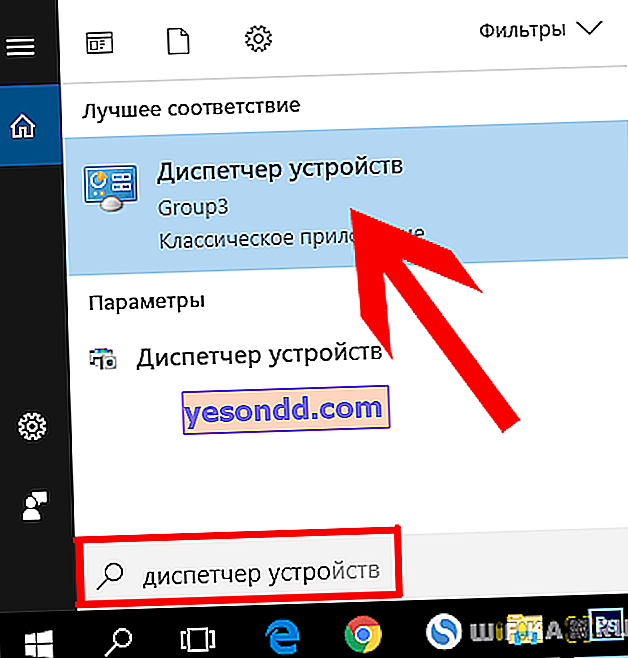
- เปิดโครงสร้าง "อะแดปเตอร์วิดีโอ" และดูชื่อการ์ดแสดงผลของคุณ จดชื่อของมันไว้ - มันจะเป็นประโยชน์สำหรับการมองหาฟืนสดสำหรับมันในภายหลัง คลิกขวาที่ชื่อการ์ดจอของคุณแล้วเลือก "Properties"
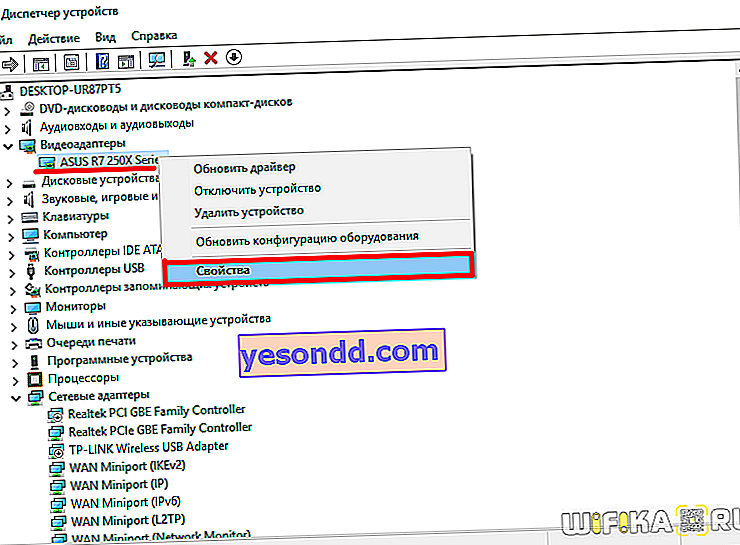
- ที่นี่เราเปลี่ยนไปใช้แท็บ "ไดรเวอร์" และคลิกที่ปุ่ม "ลบอุปกรณ์"
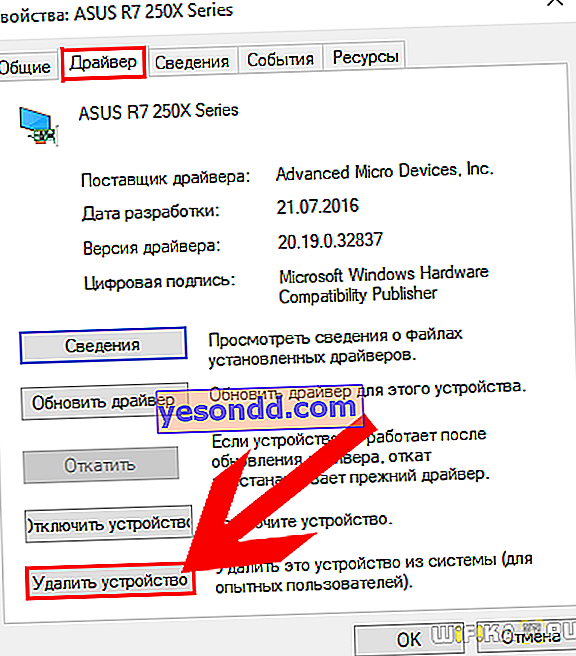
- หลังจากนั้น Windows จะขอให้คุณยืนยันการกระทำของคุณอีกสองสามครั้ง - ทุกที่ที่เราคลิกที่ "ตกลง" และลบไดรเวอร์ออก
- จากนั้นดาวน์โหลดและติดตั้ง CCleaner เวอร์ชันฟรีไปที่เมนู "Registry" แล้วคลิกปุ่ม "ค้นหาปัญหา" ในตอนท้ายของการค้นหาให้คลิกที่ "แก้ไข ... "
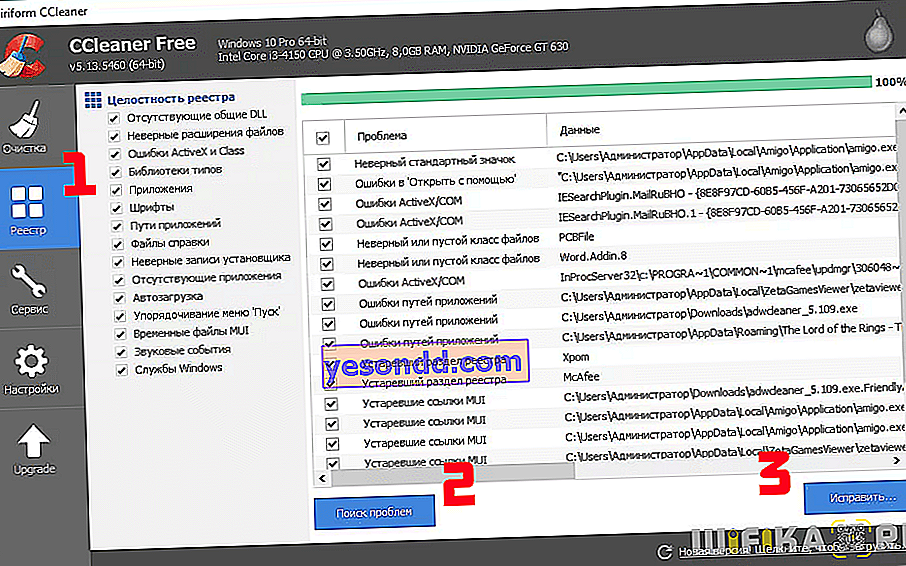
- ขั้นตอนสุดท้ายคือการเปลี่ยนไดรเวอร์สำหรับการ์ดแสดงผล ในการดำเนินการนี้คุณสามารถใช้เว็บไซต์อย่างเป็นทางการของผู้ผลิตซึ่งคุณสามารถค้นหาไฟล์ที่ต้องการได้จากชื่อรุ่นหรือชุดอุปกรณ์สากล - อ่านเพิ่มเติมเกี่ยวกับวิธีการเหล่านี้ในบทความอื่น
หลังจากทั้งหมดนี้เรารีสตาร์ทคอมพิวเตอร์ - ข้อผิดพลาด AppHangB1 ควรได้รับการแก้ไข ถ้าไม่เช่นนั้นฉันขอแนะนำให้ใช้มาตรการที่รุนแรงเช่นการกู้คืนระบบจากแฟลชไดรฟ์การติดตั้งหรือการติดตั้ง Windows 7 หรือ 10 ใหม่ทั้งหมด